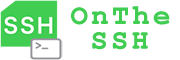远端主机的文件列表窗口,是众多功能的统一入口。
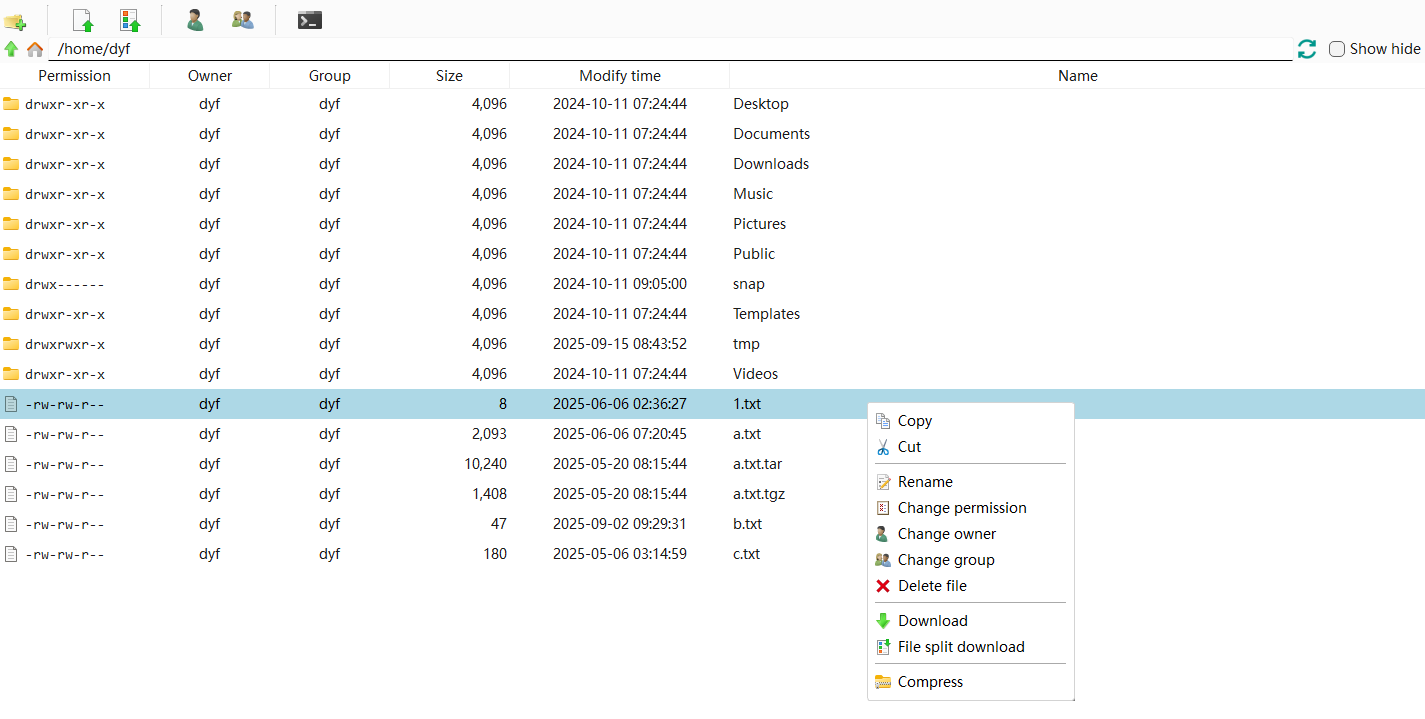
窗口顶部是功能按钮栏,路径导航栏:
- 新建目录 — 在当前路径中创建目录
- 上传 — 上传一个本地文件或目录到当前路径
- 分割文件上传 — 以分割块方式,上传一个本地文件(适合巨大文件的传输)
- 用户 — 显示当前登录用户名和id(如果以root身份登录,还可以管理其他用户)
- 用户组 — 显示当前登录用户所属组和附加组(如果以root身份登录,还可以管理其他用户组)
- shell终端 — 打开shell终端窗口,并自动进入当前路径
- 上层路径 — 进入当前路径的上层路径
- home — 进入home路径
- 路径栏 — 显示当前路径。可手动编辑路径,回车进入。
- 刷新 — 刷新当前路径文件列表
- 显示隐藏文件 — 显示或隐藏当前路径下的特殊文件(以’.’起始的文件)
在文件列表中,右键点击一个文件或目录,将弹出右键菜单,如上图:
- 复制 — 图形化的cp命令
- 剪切 — 图形化的mv命令
- 修改名称 — 修改文件或目录名称
- 修改权限 — 修改文件或目录的权限(图形化的chmod命令)
- 修改属主 — 修改文件或目录的所属用户
- 修改属主 — 修改文件或目录的所属用户组
- 删除 — 删除当前文件或目录(删除目录可能存在风险,即时会弹出确认对话框,并强制要求键入’-r’来确定删除操作)
- 下载 — 下载文件或目录到本地
- 分割下载 — 以分割块方式下载文件(目录无此右键菜单)
- 压缩 — 以tar.gz方式压缩文件或目录(如果当前文件名以tar.gz结尾,右键菜单是“解压”)
拖拽上传和下载
可以将系统桌面或资源管理器中的文件或文件夹,拖拽到当前列表窗口来进行上传。可以一次只拖拽一个文件或文件夹,也可以一次性拖动多个文件或文件夹。文件列表支持Ctrl和Shift鼠标操作来选择多个文件或目录,这样拖拽到窗口程序外部来进行下载。下图是多选的一个示例图:
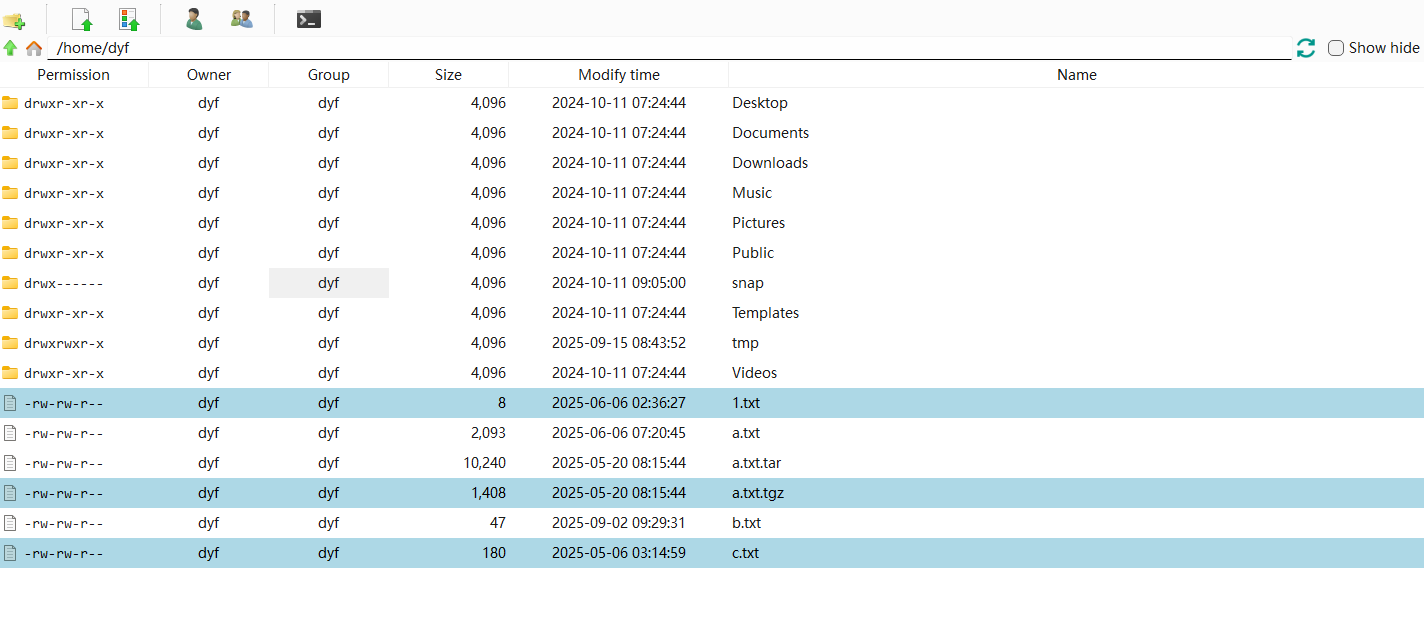
上传/下载任务
上传/下载,分割文件上传/下载进行时,在顶部功能按钮栏右侧会显示上传/下载的任务按钮,点击将弹出传输任务窗口:
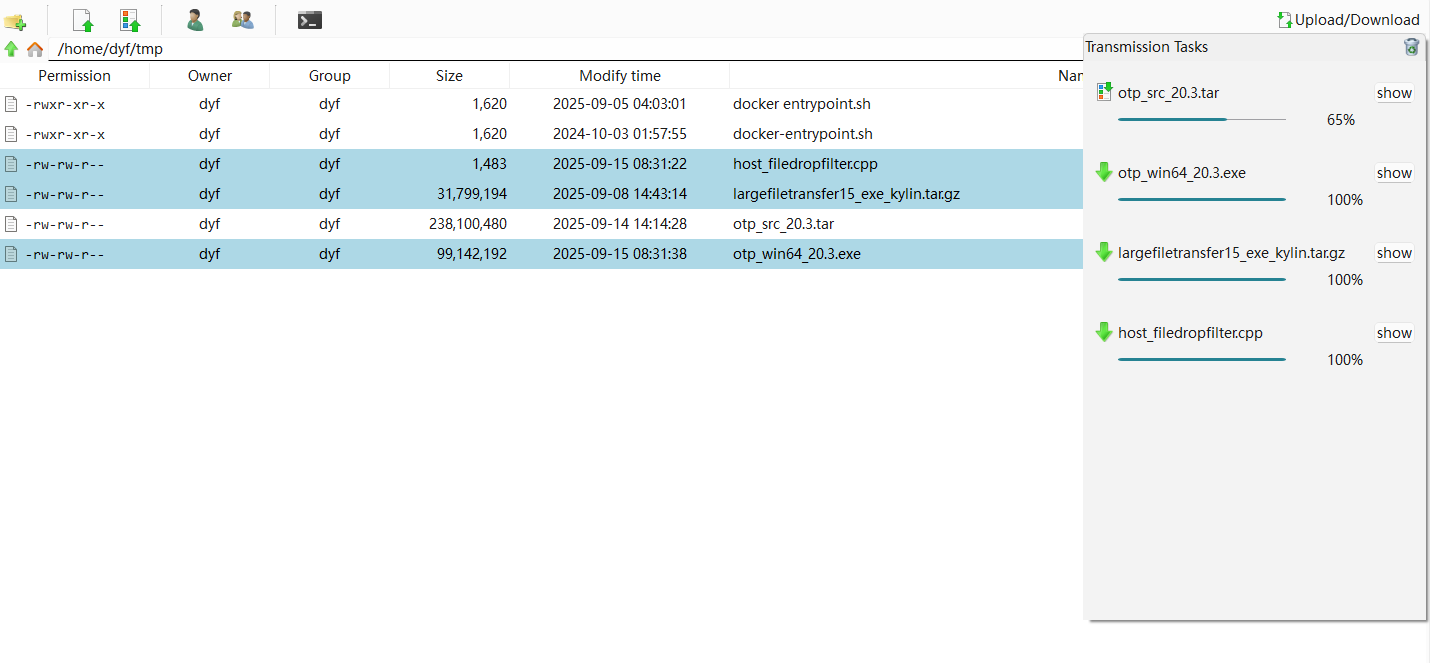
在弹出的传输任务窗口标题栏右侧,可以点击“垃圾桶”标志的按钮,来清除列表中已经完成传输、或手工停止或传输异常导致任务不能继续进行的任务。
在弹出的传输任务窗口中,以列表形式显示传输任务。每个传输任务显示以下信息:
- 以图标形式显示传输类型,类型分为:上传、下载、分割文件上传、分割文件下载
- 传输的文件或目录名称
- 传输进度
传输任务右侧的“显示”按钮,点击后将显示传输任务的详细窗口。下图是分割文件下载的详细信息。
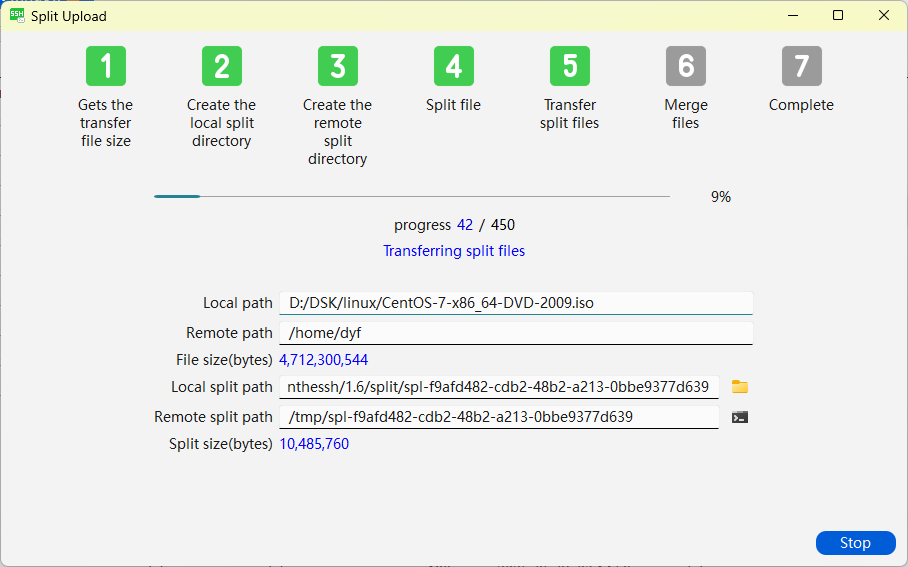
在传输任务的详细窗口中,可以跟踪传输状态,是否传输完成,是否传输失败,传输的进度百分比。也可以手动停止正在进行的传输任务。
其他在线文档: